文章详情页
Win10截图工具不能用了的解决办法
浏览:110日期:2022-09-07 14:11:43
在使用Win10电脑的过程中经常会使用到截图工具,最近遇到了win10截图工具不能用了的问题,不知道怎么解决,今天小编就给大家整理分享关于Win10截图工具不能用了的详细解决方法。
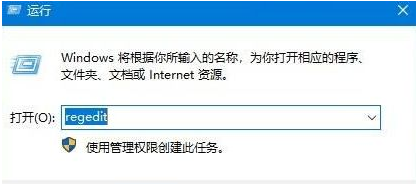
解决方法如下:
1、按下键盘上组合键win+R,调出运行窗口,在运行窗口中输入“regedit.exe”,点击“确定”(win键是键盘左下角四个小方格在一起的图标);
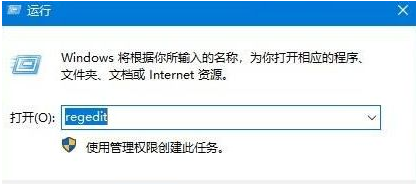
2、在注册表编辑器中,按照“HKEY_CURRENT-USERSoftwareMicrosoftWindowsCurrentVersionExplorerUserShell Folders”路径依次展开,然后在窗口右侧双击打开“My Picture”;
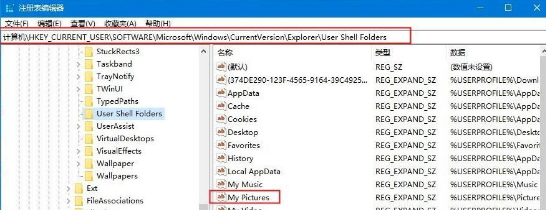
3、打开编辑字符串,在数值数据中输入“%USERPROFILE%Pictures”;
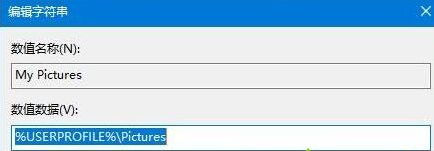
4、最后重启计算机使之生效,重启后尝试截图工具是否能够正常使用即可。
win10截图工具不能用了的详细解决方法就为大家分享到这里啦,有遇到同样问题的可以参考上面的方法来操作哦。
相关文章:
排行榜

 网公网安备
网公网安备